Cómo añadir el widget de Google Maps y otros a la pantalla de bloqueo de iOS 16
Mapas, la barra de búsqueda o hasta el widget de Chrome ya están disponibles si tienes un iPhone con la versión más reciente del SO.
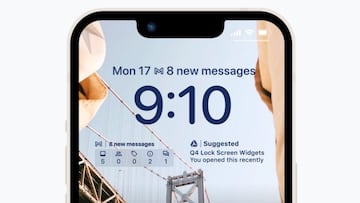
Si nunca los has usado, un widget es un elemento que puedes colocar en la pantalla principal de tu móvil y usar las funciones de una app sin tener que abrirla. Puedes tener widgets de WhatsApp y contestar sin abrir la app de WhatsApp, o de Amazon, etc. Y también de Google, como los que ya puedes colocar si tienes un iPhone.
Google Maps Widget en iOS 16
Los widgets de Google para la pantalla de bloqueo de iOS 16 están oficialmente disponibles. Tal y como se describió en septiembre, los widgets ofrecen información de un vistazo y accesos directos a algunas de las principales aplicaciones de la compañía.
Para probar estos widgets de Google, primero asegúrate de que tu iPhone tiene la última versión de iOS y de que tus aplicaciones de Google están actualizadas. A continuación, mantén pulsada la pantalla de bloqueo o la pantalla de inicio para empezar a personalizarla. Echemos un vistazo a las formas en que puedes utilizar estos nuevos widgets
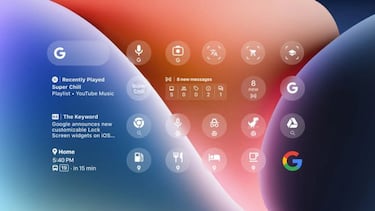
Personaliza tu pantalla de bloqueo para trabajar y jugar
Configura una pantalla de bloqueo independiente para mantenerte concentrado durante la jornada laboral. El widget de Gmail puede mostrarte automáticamente el número de mensajes nuevos desde la última vez que abriste tu bandeja de entrada y las categorías en las que se encuentran, lo que te ayudará a estar al tanto de los correos electrónicos. Si usas también los widgets de Drive, puedes abrir un archivo sugerido o marcado con un solo toque.
Cuando termines el día, sólo tienes que cambiar a otra pantalla de bloqueo para ponerte al día con lo que te hayas perdido en el trabajo, como los titulares del widget de la pantalla de bloqueo de Google News. Y cuando estés listo para volver a casa, utiliza el widget de Viajes Frecuentes de Google Maps para ver los tiempos estimados de viaje e iniciar la navegación con un solo toque.
Navega por nuevos territorios con Mapas, Búsqueda y Chrome
¿Estás fuera de la ciudad y buscas lugares a los que ir? Añade el widget de Búsqueda de Google Maps y personalízalo para encontrar restaurantes cercanos, gasolineras y otros lugares con un solo toque desde tu pantalla de bloqueo. ¿Aún más lejos de casa? Añade un acceso directo a Google Lens desde su widget en la pantalla de bloqueo de la aplicación de Google para utilizar tu cámara y empezar a traducir texto en más de 100 idiomas.
Añade los widgets de la pantalla de bloqueo de Chrome para encontrar algo rápidamente mientras te desplazas. Inicia rápidamente Chrome, inicia una búsqueda con tu voz o abre el modo incógnito. Si tienes un viaje largo, toca el widget del juego Dino para ayudarte a pasar el tiempo.
Nuevos widgets de YouTube y YouTube Music
Noticias relacionadas
Con el nuevo widget de la pantalla de inicio de YouTube, solo tienes que tocar para ver los cortos o los nuevos vídeos de tus creadores favoritos en la aplicación de YouTube. O bien, empieza a buscar un vídeo directamente desde tu pantalla de inicio. Y con el nuevo widget de pantalla de bloqueo de YouTube Music, empieza a escuchar tus canciones favoritas en la aplicación con un solo toque.
¿No puedes recordar el nombre de una canción? Configura el widget de la pantalla de bloqueo de la aplicación de Google para que inicie una búsqueda por voz, y empieza a tararear o cantar algunos compases.

